Cách ghép mặt vào ảnh bằng PicsArt
Để ghép mặt vào ảnh bạn có rất nhiều ứng dụng hỗ trợ, chẳng hạn như PicsArt. Khi đó chúng ta có thể lựa chọn những hình ảnh thú vị như hình ảnh chibi chẳng hạn rồi ghép khuôn mặt để tạo thành hình ảnh vô cùng thú vị. Bài viết dưới đây sẽ hướng dẫn bạn ghép mặt vào ảnh bằng ứng dụng PicsArt.
Hướng dẫn ghép mặt vào ảnh bằng PicsArt
Bước 1:
Trước hết bạn cần chuẩn bị hình ảnh chibi chỉ có phần thân để ghép và ảnh chụp chính diện khuôn mặt. Ảnh chibi chỉ có phần thân rất dễ tìm trên mạng.
Bước 2:
Mở ứng dụng PicsArt và sau đó mở hình ảnh chibi muốn ghép. Tại giao diện chúng ta nhấn vào mục Thêm ảnh ở bên dưới giao diện. Sau đó hiển thị album ảnh để người dùng nhấn chọn vào hình ảnh mà bạn muốn ghép, rồi nhấn Thêm.
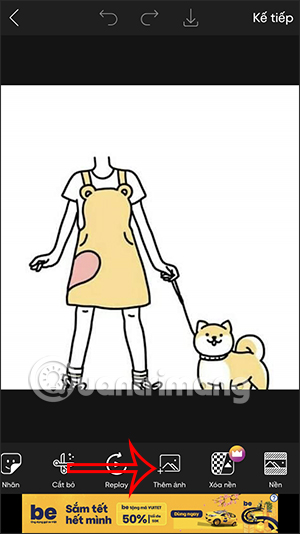
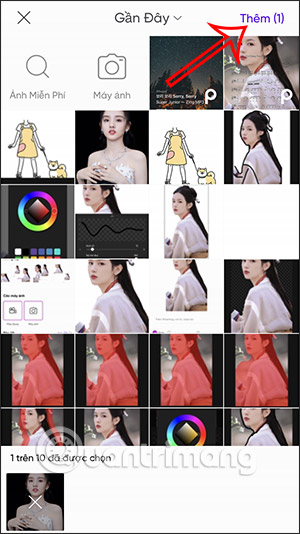
Bước 3:
Tiếp đến chúng ta sẽ tiến hành xóa nền của hình ảnh ghép. Bạn nhấn vào Cắt tự do ở bên dưới công cụ điều chỉnh.
Lúc này chúng ta sẽ nhấn vào mục Đầu chọn để PicsArt tự động xác định vùng chọn và khoanh vùng luôn cho bạn.
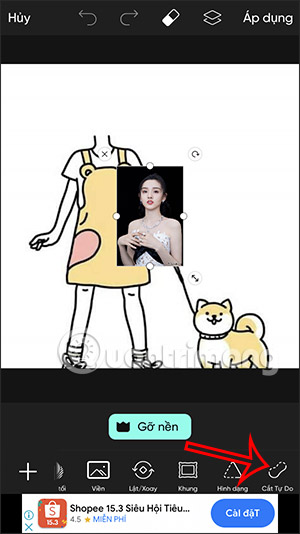
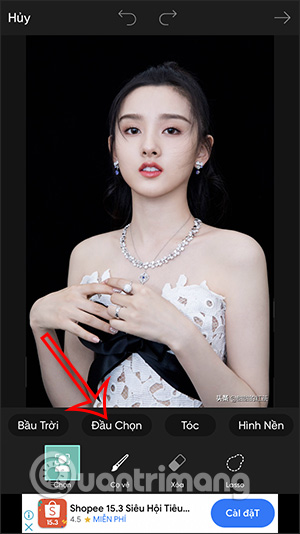
Bước 4:
Kết quả bạn sẽ nhìn thấy phần đầu trong ảnh được chọn. Trong trường hợp bạn muốn bỏ chi tiết hoặc thêm vùng nào thì sử dụng Cọ vẽ bên dưới, sau đó nhấn mũi tên để tiếp tục.

Bước 5:
Kết quả chúng ta sẽ được phần đầu như dưới đây, nhấn Lưu ở góc trên để tiếp tục.
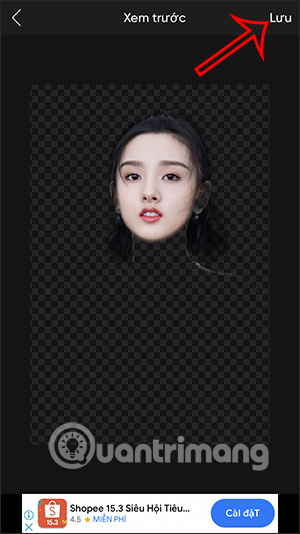
Bước 6:
Ngay sau đó phần đầu được ghép vào ảnh như hình dưới đây. Tại đây chúng ta sẽ điều chỉnh để sao cho phù hợp với tổng thể khi ghép với nhau, bằng cách co hoặc phóng to phần vùng đầu. Sau khi cảm thấy ưng ý rồi thì bạn nhấn Áp dụng để lưu lại hình ảnh hoàn chỉnh là được.
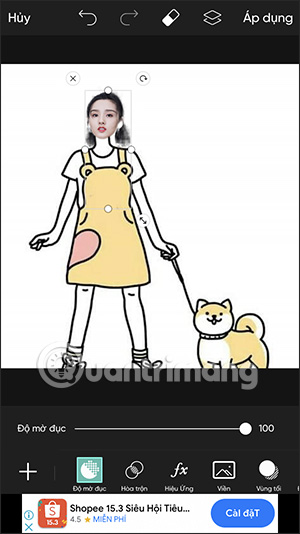

Video hướng dẫn ghép mặt vào ảnh bằng PicsArt
Bạn nên đọc
-

Những ứng dụng xóa phông nền ảnh "ảo diệu" bạn nên thử
-

Cách xóa bất cứ chi tiết nào trong ảnh với GIMP
-

6 phần mềm chỉnh sửa ảnh miễn phí tốt nhất trên máy tính
-

Cách chèn lời bài hát vào ảnh bằng PicsArt
-

Cách xóa phông online, xóa background ảnh cực dễ
-

Cách xóa chữ trên ảnh bằng Photoshop
-

Cách chèn khung phát nhạc vào ảnh trên PicsArt
-

Cách tạo viền ảnh trên PicsArt
-

Cách đổi màu tóc bằng ứng dụng PicsArt
Theo Nghị định 147/2024/ND-CP, bạn cần xác thực tài khoản trước khi sử dụng tính năng này. Chúng tôi sẽ gửi mã xác thực qua SMS hoặc Zalo tới số điện thoại mà bạn nhập dưới đây:
 Công nghệ
Công nghệ  AI
AI  Windows
Windows  iPhone
iPhone  Android
Android  Học IT
Học IT  Download
Download  Tiện ích
Tiện ích  Khoa học
Khoa học  Game
Game  Làng CN
Làng CN  Ứng dụng
Ứng dụng 








 Linux
Linux  Đồng hồ thông minh
Đồng hồ thông minh  macOS
macOS  Chụp ảnh - Quay phim
Chụp ảnh - Quay phim  Thủ thuật SEO
Thủ thuật SEO  Phần cứng
Phần cứng  Kiến thức cơ bản
Kiến thức cơ bản  Lập trình
Lập trình  Dịch vụ công trực tuyến
Dịch vụ công trực tuyến  Dịch vụ nhà mạng
Dịch vụ nhà mạng  Quiz công nghệ
Quiz công nghệ  Microsoft Word 2016
Microsoft Word 2016  Microsoft Word 2013
Microsoft Word 2013  Microsoft Word 2007
Microsoft Word 2007  Microsoft Excel 2019
Microsoft Excel 2019  Microsoft Excel 2016
Microsoft Excel 2016  Microsoft PowerPoint 2019
Microsoft PowerPoint 2019  Google Sheets
Google Sheets  Học Photoshop
Học Photoshop  Lập trình Scratch
Lập trình Scratch  Bootstrap
Bootstrap  Năng suất
Năng suất  Game - Trò chơi
Game - Trò chơi  Hệ thống
Hệ thống  Thiết kế & Đồ họa
Thiết kế & Đồ họa  Internet
Internet  Bảo mật, Antivirus
Bảo mật, Antivirus  Doanh nghiệp
Doanh nghiệp  Ảnh & Video
Ảnh & Video  Giải trí & Âm nhạc
Giải trí & Âm nhạc  Mạng xã hội
Mạng xã hội  Lập trình
Lập trình  Giáo dục - Học tập
Giáo dục - Học tập  Lối sống
Lối sống  Tài chính & Mua sắm
Tài chính & Mua sắm  AI Trí tuệ nhân tạo
AI Trí tuệ nhân tạo  ChatGPT
ChatGPT  Gemini
Gemini  Điện máy
Điện máy  Tivi
Tivi  Tủ lạnh
Tủ lạnh  Điều hòa
Điều hòa  Máy giặt
Máy giặt  Cuộc sống
Cuộc sống  TOP
TOP  Kỹ năng
Kỹ năng  Món ngon mỗi ngày
Món ngon mỗi ngày  Nuôi dạy con
Nuôi dạy con  Mẹo vặt
Mẹo vặt  Phim ảnh, Truyện
Phim ảnh, Truyện  Làm đẹp
Làm đẹp  DIY - Handmade
DIY - Handmade  Du lịch
Du lịch  Quà tặng
Quà tặng  Giải trí
Giải trí  Là gì?
Là gì?  Nhà đẹp
Nhà đẹp  Giáng sinh - Noel
Giáng sinh - Noel  Hướng dẫn
Hướng dẫn  Ô tô, Xe máy
Ô tô, Xe máy  Tấn công mạng
Tấn công mạng  Chuyện công nghệ
Chuyện công nghệ  Công nghệ mới
Công nghệ mới  Trí tuệ Thiên tài
Trí tuệ Thiên tài